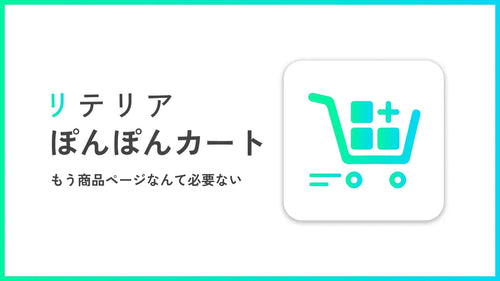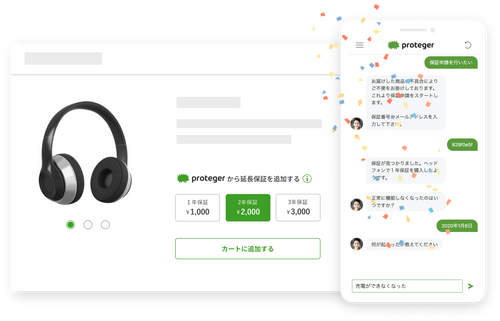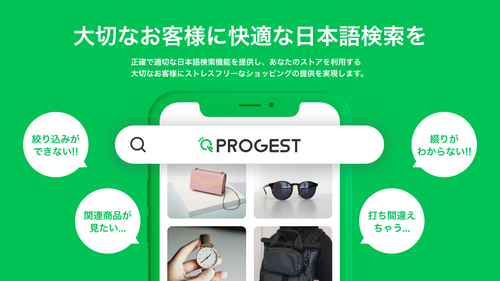多くの方が日常的に使用している「LINE」が、2021年時点で日本全国8900万人以上に使用されている事を知っていますか?Twitterが2021年での利用者数が4500万人以上であることからも、各SNSの中でも特にLINEは多くの方の日常に馴染んでいるSNSツールであることがわかります。
そんなLINEを使ってShopifyで販促をできることをご存じでしょうか?
LINE公式アカウントとShopifyを連携できるのが「CRM PLUS on LINE」というShopifyアプリです。本記事ではCRM PLUS on LINEの特徴と使い方を分かりやすく解説いたします。
- CRM PLUS on LINEというShopifyアプリの特徴
- CRM PLUS on LINEの料金形態
- 初心者必見!CRM PLUS on LINEの設定方法
「CRM PLUS on LINE」ってどんなShopifyアプリ?
- LINEを使って多彩なメッセージ配信でユーザーの属性別にアプローチできる
- カゴ落ち対策メッセージを自動配信できる
- 商品別にステップ配信ができる
ShopifyはTwitter、Facebook、Pinterest、Instagram、TikTok、Tumblr、Snapchat、YouTube、VimeoのアカウントURLを埋め込んだりシェアしたりする機能はありますが、LINE公式アカウントと連携する機能はデフォルトで備わっていません。そのため、LINE公式アカウントを連携させるにはCRM PLUS on LINEのようなShopifyアプリを導入する必要があります。
LINE公式アカウントとCRM PLUS on LINEでShopifyに連携させると、「初回購入者のみ」「実際の店舗来店者のみ」など顧客の属性別に分類したメッセージ配信を行うことができます。これは「セグメント配信」と呼ばれる機能であり、全てのユーザーに同じメッセージを送るのではなく属性ごとにメッセージを送信することで、ブロック率を下げたり、購入に繋がりやすくしたりする効果があります。
また、CRM PLUS on LINEは商品をカゴに入れたまま放置してしまう「カゴ落ち」を防ぐために、時間指定でカゴ落ちメッセージをLINEで顧客にメッセージ配信する機能もあるため、カゴ落ちによる売上ダウンを防ぐことも可能です。発送通知やトライアル商品購入後のフォローアップもLINEで配信できるため、LINEを活用したマーケティング戦略を導入したいShopifyストアオーナーにおすすめできるアプリです。
2022年2月現在の「CRM PLUS on LINE」は無料プランに加えて3つの有料プランが用意されています。ShopifyとLINEを連携できる最大ユーザー数によってプランを選択できるため、無駄なく利用できるのが特徴のShopifyアプリです。
| 利用できる機能 | 価格(月額) | |
|---|---|---|
| フリープラン |
|
$0 |
| エントリープラン |
|
$10 |
| グロースプラン |
|
$30 |
| アドバンスドプラン |
|
$200 |
CRM PLUS on LINEの使い方
CRM PLUS on LINEは使い方が直感的に分かりやすいShopifyアプリであるため、これからShopifyストアを運営していくという初心者の方にもおすすめできるShopifyアプリです。本記事ではこれさえ読めば使い方をバッチリ把握できる、CRM PLUS on LINEの初期設定方法から使い方までを解説します。
初期設定の流れ
- CRM PLUS on LINEのShopifyアプリストアからインストールする。
- アプリのインストールを承認する
- 利用規約を確認して同意するをクリックする
- ダッシュボードが表示されたらインストール完了です。




LINE公式アカウントの連携方法
本記事ではLINE公式アカウントを構築済みであり、Messaging APIの利用を開始を完了している前提 で連携方法を執筆しています。
LINE Developers- LINE Official Account Managerと同じアカウントでLINE Developersにログインし、プロバイダーを選択して、「新規チャネル作成」をクリックします。 プロバイダーを選択して、「新規チャネル作成」をクリックする。
- 「LINEログイン」をクリックする
- LINEログインをした時にユーザーに表示されるチャネル基本設定を画像のように設定する
- LINEログインチャネルの「チャネル基本設定」を開いて、「リンクされたボット」の「編集」をクリックし、プロバイダーに紐付けたLINE公式アカウントを選んで、「更新」をクリックする。
- 【Developing】をクリックして表示される確認画面を確認して問題がなければ【Publish】をクリックして公開する
- 「チャネルID」「チャネルシークレット」をコピーしてソーシャルPLUSアプリの「LINE 設定」を開いて、「LINEログインチャネル設定」の「チャネルID」に貼り付け、コールバックURLをコピーする。
- 「チャネルID」「チャネルシークレット」をコピーしてソーシャルPLUSアプリの「LINE 設定」を開いて、「LINEログインチャネル設定」の「チャネルID」に貼り付け、コールバックURLをコピーする。
- LINE Developersに戻り、「LINEログイン設定」タブを開き、「コールバックURL」の「編集」ボタンをクリックし、先ほどコピーしたコールバックURLを貼り付けて「更新」ボタンをクリックする。
- Shopifyアプリダッシュボードに戻り「自動友だち追加設定」を利用プランに応じて選択する。
- LINE Developersに戻り、Messaging APIチャネルの「チャネル基本設定」タブを開いて、「チャネルID」「チャネルシークレット」をコピーし、Shopifyアプリダッシュボードの「Messaging APIチャネル設定」の「チャネルID」「Messaging APIチャネル設定」の「チャネルシークレット」に貼り付ける。
- ソーシャルPLUSアプリの「メッセージマネージャーを設定する」をクリックし、「パスワードを設定する」をクリックして新しいパスワードを設定する











まとめ
- LINEとShopifyと連携させたい方
- 販促力を高めたい方
- 顧客満足度を上げたい方
「CRM PLUS on LINE」というShopifyアプリについてご紹介しました。LINEという多くの方の日常に溶け込んでいるSNSを使えば、Shopifyストアの売上アップはもちろん顧客満足度も上げることが可能です。LINE公式アカウントを構築すれば、リッチメニューでShopifyストアのURLだけではなく各SNSへのリンクなどをまとめることもできるため、ユーザーにSNSなどをフォローしてもらいやすくもなります。「CRM PLUS on LINE」には無料プランもあるため、ぜひ一度試してLINEマーケティングを導入してみてください。
本記事でご紹介したShopifyアプリの性能やプラン料金、無料プランでの制限などは記事公開時の情報となっております。本記事公開後、アプリ運営会社がアップデートや方針変更をした場合には本記事の情報の限りではございません。最新のアプリ情報は、各Shopifyアプリストアページをご参照ください。
Shopifyのストア運営は、私たちネットイヤーグループにお任せください。
豊富な実績と専門知識で、お客様のビジネスの成長を支援します。新規ストアの構築から、既存ストアの機能拡張、ご要望に応じたアプリ開発まで、幅広くサポートします。まずはお気軽にご相談ください。